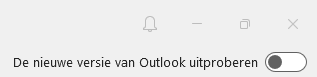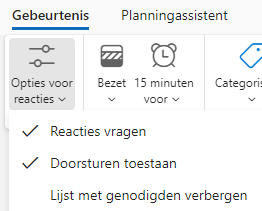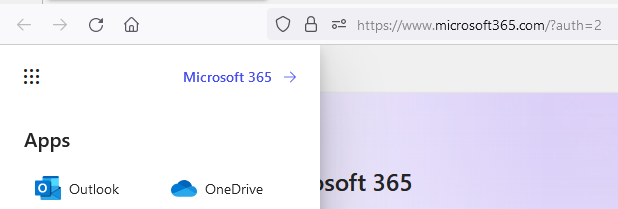Wanneer je externen uitnodigt voor vergaderingen, is het – afhankelijk van de situatie – fijn als je ze in de BCC kunt plaatsen. Zo deel je de e-mailadressen niet. In een e-mail gebruik je in dergelijke situatie de BCC. Weet je dat zoiets ook mogelijk is in Outlook?
Helaas is dat nog niet voor iedereen het geval, maar het goede nieuws is dat dit wel gaat komen. Ik leg je uit hoe het werkt in de verschillende Outlook-versies.
Reguliere bureaubladversie van Outlook (dat is Outlook op je computer)
Gebruik je de reguliere versie van Outlook, dan kun je deze functie nog niet gebruiken. Zoals eerder aangekondigd gaat er wel e.e.a. wijzigen, het wordt hierin wel mogelijk. Ik houd de ontwikkelingen in de gaten en geef er een gratis webinar over. Heb jij je daar nog niet voor ingeschreven? Hier kan dat alsnog.
De nieuwe Outlook
Misschien heb jij rechtsboven al een optie ‘De nieuwe versie van Outlook uitproberen’.
Daarin kun je de genodigden wel verbergen.
Ga hiervoor naar de agenda en kies voor Nieuwe gebeurtenis.
Bij ‘Optie voor reacties’ kun je kiezen voor ‘Genodigden verbergen’. Natuurlijk zet je ze dan niet letterlijk in de BCC, maar het effect is hetzelfde: ze zien elkaars e-mailadressen niet.
Outlook online
Kun jij nog niet schakelen naar de nieuwe Outlook? Kijk dan eens in de online versie.
Je komt daar door te gaan naar https://www.microsoft365.com. Daar kun je links kiezen voor Outlook. Misschien ben je wel gewend om met een intranet/SharePoint te werken, dan heb je daar linksboven de wafel staan. Dat zijn die 9 puntjes. Daar vind je Outlook dan ook.
In Outlook online werkt de functie voor het verbergen van de genodigden op exact dezelfde wijze als in de nieuwe Outlook.